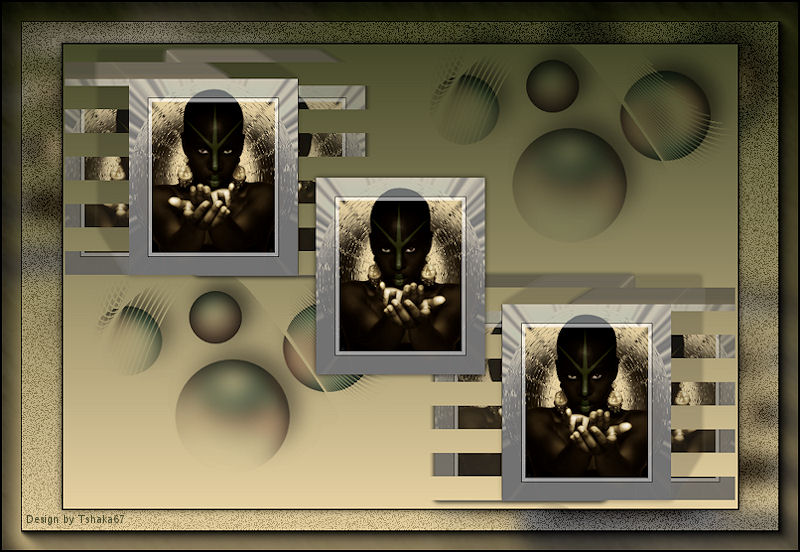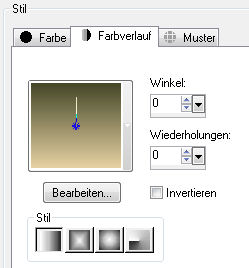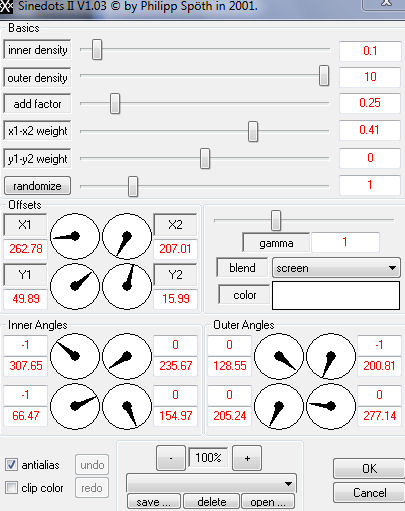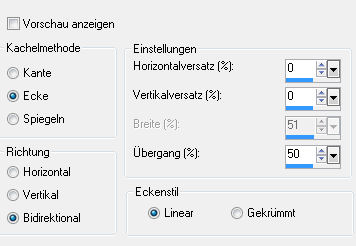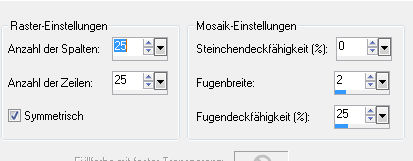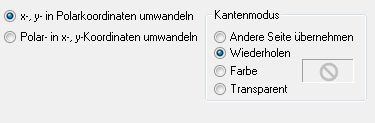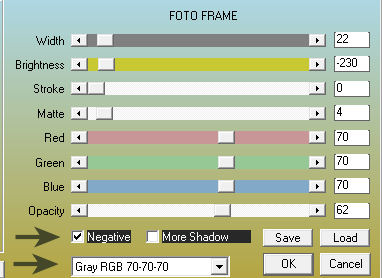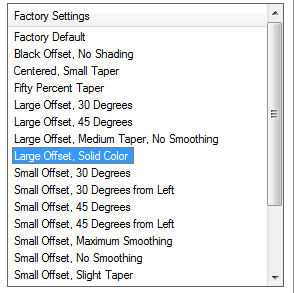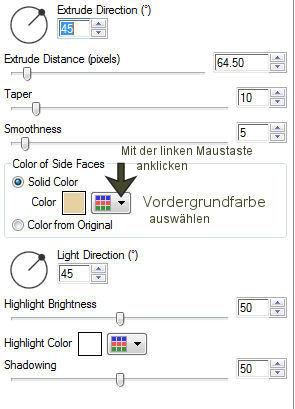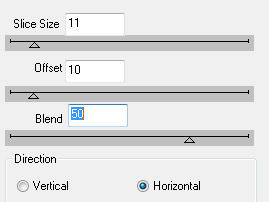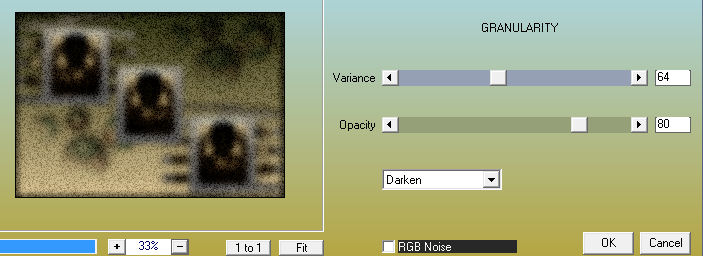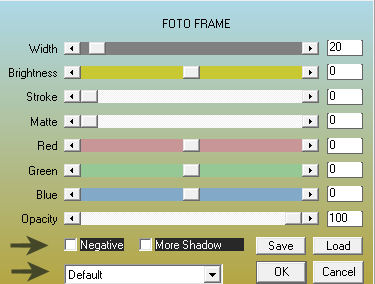|
Dimension
© by Tshaka67 Dieses Tut wurde mit PSP X3
geschrieben. Es dürfte aber keine Probleme geben, Das Copyright von den
Materialien unterliegt den jeweiligen Künstlern.
Du
benötigst:
Filter:
1. Öffne Deine
Tube und das Material in PSP. 2. Öffne ein
neues Bild 800 x 550 Pixel - transparent
3. Kopiere die Tube 'esferatsulta-camerontags' und füge sie als neue Ebene in Dein Bild ein Bild - Drehen - Frei drehen 4. Verschiebe die Tube nach links unten und stelle die Ebene auf 'Multiplikation' Effekte - Plugins - Dragonfly - Sinedots II - mit folgenden Einstellungen
Wiederhole den Effekt 5. Effekte - Bildeffekte - Nahtloses Kacheln
6. Aktiviere nun Deine Tube Bild - Größe ändern Stelle die Pixelgröße - Breite auf
200 Pixel 7. Ebenen - Neue Rasterebene Aktiviere die obere Ebene mit der Tube Ebenen - Duplizieren 8. Aktiviere die untere Tuben-Ebene (mittlere Ebene) anpassen - Unschärfe - Gaußsche
Unschärfe 9. Effekte - Textureffekte - Antikes Mosaik
10. Effekte - Verzerrungseffekte - Polarkoordination
Fasse alle Ebenen zusammen 11. Effekte - Plugins - AAA Frames - Foto Frame
Bearbeiten - Kopieren 12. Gehe nun zurück zu Deinem Bild Bearbeiten - Als neue Ebene einfügen Effekte - 3D-Effekte - Schlagschatten Vertikal und Horizontal: 0 13. Ebenen - Duplizieren Verschiebe die Ebene nach rechts
14. Effekte - Plugins - Alien Skin Eye Candy 50: Impact - Extrude Gehe erst auf
'Settings'
Danach gehe auf 'Basics' und gebe folgende Werte ein Stelle bei 'Solid Color' auf Deine Vordergrundfarbe um
15. Aktiviere nun Dein Auswahlwerkzeug - Rechteck und ziehe eine Auswahl - siehe Screen
Auswahl - Umkehren 16. Effekte - Plugins - dsb flux - Linear Transmission
Auswahl aufheben 17. Verschiebe die Ebene nach unten rechts Ebenen - Duplizieren Bild - Spiegeln (Vertikal spiegeln) Verschiebe die Ebene nach oben links Ebenen - Zusammenfassen - nach unten zusammenfassen Ebenen - Anordnen - Nach unten verschieben Fasse alle Ebenen zusammen 18. Bild - Rand hinzufügen - Symmetrisch Wandle die Hintergrundebene in eine Rasterebene um 19. Ebenen - Duplizieren Die obere Ebene ist aktiviert! Bild - Größe ändern 20. Effekte - 3D-Effekte - Schlagschatten Vertikal und Horizontal: 0 21. Aktiviere die unterste Ebene Anpassen - Bildunschärfe - Gaußsche Unschärfe - Radius: 10 22. Effekte - Plugins - AAA Filters - Granularity
23. Effekte - Plugins - AAA Frames - Foto Frame
24. Bild - Rand hinzufügen - Symmetrisch
Nun ist es geschafft. Fertig ist Dein Signtag!
|